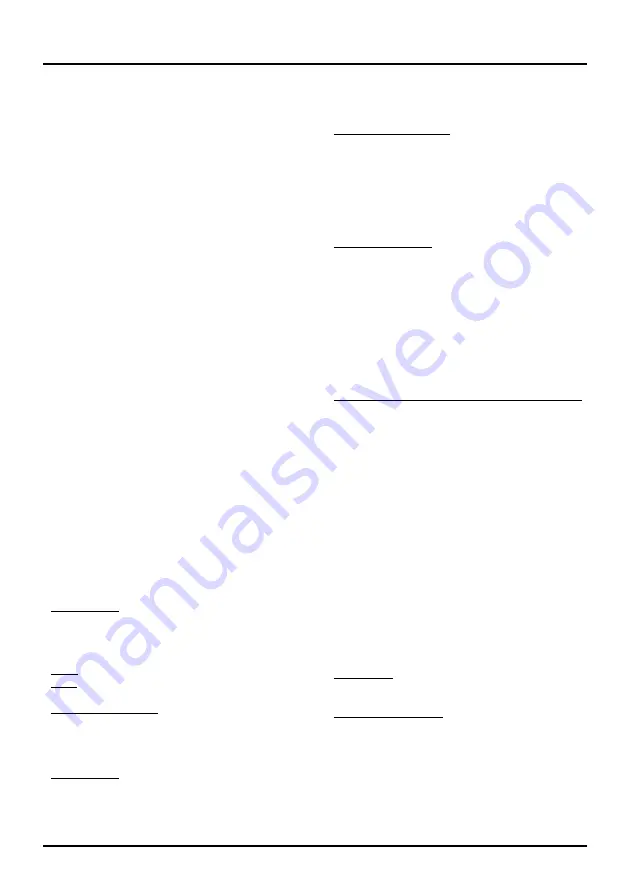
13
Usar el Sistema de menús
Esta sección explora los menús de su TV. Cada menú
se describe y detalla para ayudarle a obtener el mejor
uso de su TV. Para acceder al sistema de menús:
1. Pulse
MENU
para mostrar el menú principal.
2. Use ▲/▼ para resaltar una opción, luego pulse
OK/
► para abrir el submenú correspondiente.
3. En los submenús, use ▲/▼ para seleccionar el
elemento deseado, luego use ◄/► para ajustar la
función o cambiar los valores, o use
OK/
► para abrir
el submenú correspondiente.
4. Pulse
OK
para confirmar su selección.
5. Pulse
MENU
para regresar al menú previo o pulse
CLEAR
para cerrar el menú.
Menú de Imagen
Los menús para ajustar la imagen se usan para obtener
los mejores ajustes de imagen según sus preferentcias,
el tipo de programa que está viendo y la iluminación de
su entorno.
Para acceder al menú de
Imagen
, presione el botón
MENU
en el mando de control remoto para abrir el
Menú Principal. Pulse▲/▼ para seleccionar
Imagen
,
luego pulse
OK/
► para mostrar las opciones. (Vea la
Figura 1.)
Nota:
algunas opciones no estarán disponibles para
ciertas fuentes de señal.
Preajuste de Imagen:
muestra una lista que le permite
seleccionar una de las configuraciones de imagen
preestablecidas:
Natural
,
Deportes
,
Personal o ECO
,
Brillante
,
Cinema
. Elija la opción que sea mejor para
su entorno como espectador.
Nota: ECO
es la opción por defecto, si usted selecciona
otra opción diferente, el consumo energético puede
variar.
Brillo:
ajusta el brillo de la imagen.
Contraste:
ajusta la diferencia entre las áreas claras y
oscuras de la imagen.
Nitidez:
ajusta la definición de los bordes en la imagen.
Ajustes Expertos
Luz de Fondo:
ajusta el nivel de la iluminación de
fondo. Esta línea del menú está desactivada por
defecto. Solo cuando las opciones “
Retroiluminación
adaptada
” y “
Sensor de luz
” estan “
Desactivado
”, la
línea de menú se puede ajustar.
Color:
ajusta la riqueza de color.
Matiz:
Ajusta el balance entre los niveles de rojo y
verde.
Temperatura de color:
ajusta la temperatura de color
desde fria a caliente.
Nota:
Las opciones
Color
y
Matiz
no están
disponibles en modo
PC
.
Configuración avanzada
Sensor de luz:
mientras está activada, esta función
controla las condiciones de luminosidad del ambiente
de la habitación y ajusta la luz de fondo de la TV para
un visionado óptimo. También sirve como función de
ahorro de energía bajando la intensidad de la luz de
fondo cuando sea apropiado (normalmente con la
habitación oscura).
Luz de Fondo dinámica:
esta opción ajusta
automáticamente el brillo de la luz de fondo de la
pantalla según el contenido de la señal entrante.
La
Luz de fondo dinámica
optimiza la calidad de
imagen y reduce el consumo energético.
Nota:
Cuando las opciones
Sensor de luz
o
Luz de
fondo dinámica
están
Desactivadas
,
el consumo
energético pueden exceder los requisitos de la
calificación Energy Star®.
Reducción de ruido:
Este ajuste reduce la “estática”
de la imagen o cualquier tipo de interferencia. Esta
función es especialmente útil para proporcionar una
imagen más nítida en condiciones de señal analógica
débil. Elija entre estas opciones:
Baja
para una imagen más suave que conserve la
nitidez y el detalle.
Media
para una imagen ligeramente más suve que
en el ajuste Baja.
Alta
para una imagen incluso más suave que en el
resto de ajustes (el detalle de la imagen se reduce
algo).
SABC (Control del Brillo Adaptativo de la Escena):
Opción:
Activado/Desactivado
. Si está
Activado
, la
distribución del brillo de cada escena se selecciona
automáticamente, el TV siempre se ajusta al brillo
apropiado de modo automático.
Ajustes PC:
esta opción le permite ajustar la
configuración del cuando está en modo PC.
Recuperar configuración de imagen:
esta función le
permite recuperar todos los ajustes de imagen con los
valores de fábrica.
Menú de Sonido
El menú de
Sonido
le permite ajustar la salida de
audio. Para acceder al menú
Sonido
, presione el
botón
MENU
en el mando de control remoto, y luego
use ▲/▼ para resaltar Sonido en el menú principal.
Pulse
OK/
► para seleccionar. Aparecerán las opciones
siguientes: (Vea la Figura 2.)
Ecualizador:
el ecualizador de 5 bandas le permite
realizar ajustes en las frecuencias de audio. Puede
seleccionar una de las opciones preestablecidas o crear
un configuración personalizada.
Ecualizador:
Le permite elegir un sonido especifico
preestablecido:
Estándar
,
Música
,
Voz
,
Películas
, y
Personal
.
Rango de frecuencias:
Muestra los diferentes
nombres del cualizador gráfico establecidos para
cada opción de sonido preestablecida. Elija una
banda y haga sus ajustes. Cuando efectua ajustes,
la opción
Ecualizador
cambia automáticamente
a
Personal
. Presione ◄/► para seleccionar la
frecuencia (100Hz, 300Hz, 1KHz, 3KHz, 10KHz) que
desea ajustar. Use ▲/▼ para ajustar el nivel. Cuando
haya terminado de ajustar los niveles, pulse el botón
MENU
para salir.
Funcionamiento del Menú













































